创建卡扣式连接
学习如何在 Fusion 中使用“卡扣式连接”工具创建悬臂卡扣式连接特征,以将设计中的两个实体紧固在一起。
Fusion Design Extension
此功能是扩展程序的一部分。扩展程序是在 Fusion 中访问更多功能的一种灵活方式。了解详情。
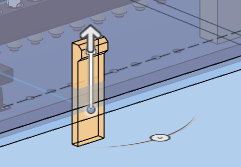
创建带有平行弯钩和槽的卡扣式连接
创建带有弯钩和槽(平行于面)的卡扣式连接特征以连接一对实体。
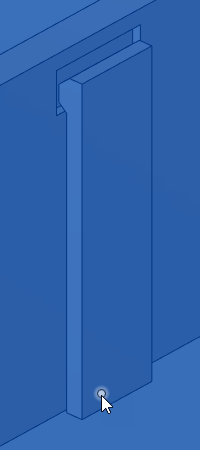
在工具栏上,选择“塑料”>“创建”>“卡扣式连接”
 。
。此时将显示“卡扣式连接”对话框。
在对话框中,选择“可见性”:
- 侧 1 透明度:降低侧 1 实体的不透明度。
- 侧 2 透明度:降低侧 2 实体的不透明度。
- 截面分析:在编辑时,穿过卡扣式连接特征中心切割截面。
在对话框中,在“类型”中选择“平行弯钩和槽”卡扣式连接。
在画布中,选择“草图点”以定位每个卡扣式连接特征的弯钩侧。
您放置的每个卡扣式连接特征的预览都会显示在画布中。
可选:在选定的草图点上翻转卡扣式连接特征。
从“旋转类型”中选择一项,然后调整其关联设置:
- 均匀:将所有卡扣式连接绕其草图点旋转到相同角度。
- 旋转角度:拖动操纵器控制柄以围绕草图点旋转卡扣式连接,或指定精确值。
- 独立:将每个卡扣式连接围绕其自己的草图点独立旋转。
- 旋转角度:在画布中拖动每个操纵器控制柄,或指定精确值。
- 对齐:将所有卡扣式连接与您选择的平面、线性或点几何图元对齐。
- 对齐对象:选择平面、直线或点以对齐卡扣式连接。
- 翻转:单击以将卡扣式连接的对齐方式相对于对齐对象翻转 180 度。
- 均匀:将所有卡扣式连接绕其草图点旋转到相同角度。
从“范围类型”中选择一项,然后调整其关联设置:
- 到下一个:将弯钩的底部从草图平面拉伸到实体上最近的面。
- 底部圆角半径:指定弯钩底部圆角的半径值。
- 距离:将弯钩的底部从草图平面拉伸到指定深度。
- 深度:指定要拉伸的距离。
- 到下一个:将弯钩的底部从草图平面拉伸到实体上最近的面。
在“弯钩”部分中,为弯钩选择实体。
指定值以调整弯钩的尺寸。
在“槽”部分中,选中“槽”以创建卡扣式连接特征的槽侧。
指定值以调整槽的尺寸。
单击“确定”。
系统即会创建卡扣式连接特征,并将其显示在画布中的实体上。
创建带有垂直弯钩和槽的卡扣式连接
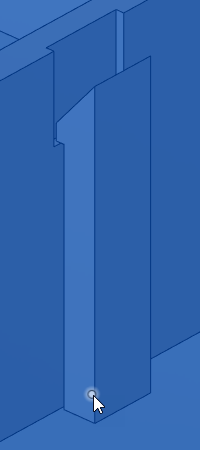
创建带有弯钩和槽(垂直于面)的卡扣式连接特征以连接一对实体。
- 在对话框中,在“类型”中选择“垂直弯钩和槽”卡扣式连接。
- 在画布中,选择“草图点”以定位每个卡扣式连接特征的弯钩侧。
- 可选:在选定的草图点上翻转卡扣式连接特征。
- 从“旋转类型”中选择一项,然后调整其关联设置:
- 均匀
- 旋转角度
- 独立
- 旋转角度
- 对齐
- 对齐对象
- 翻转
- 均匀
- 指定弯钩底部圆角的“底部圆角半径”值。
- 在“弯钩”部分中,为弯钩选择实体。
- 指定值以调整弯钩的尺寸。
- 在“弯钩倒扣面”部分中,选中“槽”以创建卡扣式连接特征的槽侧。
- 为槽选择实体。
- 指定值以调整槽的尺寸。
- 单击“确定”。
系统即会创建卡扣式连接特征,并将其显示在画布中的实体上。
创建带有弯钩和回路的卡扣式连接
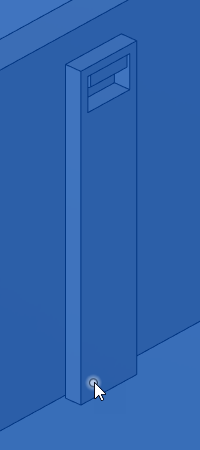
创建带有弯钩和回路的卡扣式连接特征以连接一对实体。
- 在对话框中,在“类型”中选择“弯钩和回路”卡扣式连接。
- 在画布中,选择“草图点”以定位每个卡扣式连接特征的回路侧。
- 可选:在选定的草图点上翻转卡扣式连接特征。
- 从“旋转类型”中选择一项,然后调整其关联设置:
- 均匀
- 旋转角度
- 独立
- 旋转角度
- 对齐
- 对齐对象
- 翻转
- 均匀
- 从“范围类型”中选择一项,然后调整其关联设置:
- 到下一个
- 底部圆角半径
- 距离
- 深度
- 到下一个
- 在“回路”部分中,为回路选择实体。
- 指定值以调整回路的尺寸。
- 在“弯钩”部分中,选中“弯钩”以创建卡扣式连接特征的弯钩侧。
- 为回路选择实体。
- 指定值以调整弯钩的尺寸。
- 单击“确定”。
系统即会创建卡扣式连接特征,并将其显示在画布中的实体上。
提示
- 如果您希望卡扣式连接特征从塑料规则继承其某些尺寸,请为包含实体的零部件指定塑料规则。
- 在两个实体之间的分型面上创建一个草图,并放置一个点以定位每个卡扣式连接特征。
- 您可以保持草图点不受约束,并在草图平面上拖动它们以调整每个卡扣式连接的位置,或者在草图中约束或标注它们以定义精确位置。
- 清除选择集以调整“选择模式”:
- 选择“自动”以自动选择所有可见的草图点。
- 选择“手动”以手动选择每个草图点。